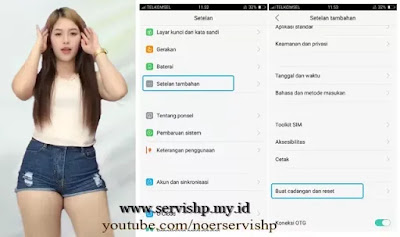5 Cara Mengatasi Bluetooth Tidak Bisa Mengirim File

Bluetooth adalah salah satu fitur berkirim file jarak dengan antara pengguna satu dengan pengguna lainnya. Aplikasi berbagi data ini ada pada semua smartphone, baik itu OS Android, iOS, Windows, ataupun Blackberry. Semua jenis file dapat di kirim melalui aplikasi Bluetooth mulai dari foto, video, musik, dokumen, aplikasi, dan lain – lain. sebagai aplikasi berbagi file, bluetooth memiliki peranan penting. Terbukti sampai sekarang, semua pengguna smartphone masih menggunakan Bluetooth sebagai layanan berbagi data jarak dekat secara gratis.
Tapi terkadang ada juga kendala yang di alami oleh beberapa pengguna android yakni bluetooth error, tidak bisa mengirim file, serta masalah – masalah lainnya. Setiap smartphone memang memiliki fitur Bluetooth dengan versi yang berbeda – beda. Sebagai contohnya teman-teman mengirim file dari smartphone dengan merek yang sama pasti akan lebih cepat dibanding anda mengirim file pada merek smartphone berbeda.
Menanggapi masalah bluetooth yang tidak bisa digunakan tidaklah sulit, ada beberapa alasan yang membuat bluetooth anda
tidak bisa dibuka. Cache file dan root yang terkadang membuat aplikasi tertentu menjadi error, tidak berfungsi, dan lain – lainnya. Hal inilah yang membuat kita galau karena anda tidak bisa meminta ataupun mengirim file ke teman anda.
Ada beberapa tips yang bisa kita lakukan, dan berikut tips-tipsnya
1. Bersihkan Cache Android
Saya sering mengulas artikel mengenai aplikasi android yang error atau tidak berfungsi. Dan cara pertama yang bisa teman-teman lakukan yakni dengan menghapus semua cache memori yang ada pada smartphone dan tablet android anda.
Cara membersihkan cache cukup mudah, anda bisa gunakan aplikasi Clean Master sebagai solusi untuk membersihkan cache.
- Buka menu Pengaturan »
- Setelan Tambahan »
- Manajemen Aplikasi »
- Cari “Berbagi Melalui Bluetooth” »
- Kemudian tap
- “Hapus Cache”.
2. Paksa Berhenti dan Hapus Data Aplikasi
Untuk metode yang kedua, anda bisa mencoba untuk menghentikan dan menghapus data aplikasi. Cara semacam ini biasanya terbilang
cukup ampuh dalam mengatasi aplikasi android yang error ataupun bermasalah. Menghapus data aplikasi akan membersihkan file – file aplikasi yang bersifat sementara seperti basis data, cache, history, dan lainnya.
- Buka menu Pengaturan »
- Setelan Tambahan »
- Manajemen Aplikasi »
- Cari “Berbagi Melalui Bluetooth”
- Kemudian tap “Paksa Berhenti” dan
- “HapusData”
3. Matikan Smartphone
Coba matikan smartphone android anda, kemudian cabut BateraiSIM Card, dan SD Card (Micro SD). Diamkan beberapa saat agar tidak ada daya yang masuk ke smartphone anda. Pasang dan nyalakan kembali smartphone anda. Semoga dengan cara ini, android anda bisa normal kembali.
4. Unroot HP Android
Jika sebelumnya teman teman pernah melakukan rooting dan setelah root Aplikasi Bluetooth tidak bisa digunakan, maka lakukan unroot pada smartphone teman-teman. Terkadang root memang baik, anda bisa mengontrol semua aplikasi sesuai keinginan anda tetapi juga terkadang root malah membuat aplikasi tertentu tidak berfungsi
5. Lakukan Factory Reset
Jika semua cara diatas tidak berhasil sama sekali, factory reset adalah jalan terakhir yang bisa kita lakukan. Dengan melakukan cara ini semua aplikasi dan data yang ada pada memori internal Android anda akan hilang. Untuk itulah kita harus melakukan backup terlebih dahulu, ke memori eksternal atau ke komputer.
Langkah Melakukan Factory Reset
- Buka menu Pengaturan »
- Setelan Tambahan »
- Buat Cadangan dan Reset »
- Kemudian tap “Hapus data.
Dengan mengikuti tips – tips diatas, semoga nantinya Bluetooth teman-teman bisa digunakan dan bisa mengirim file kembali. Lakukan cara diatas dari yang pertama sampai yang terakhir. Khusus nomer 4, jika teman-teman tidak pernah melakukan root maka tidak perlu melakukan unroot.
Metode diatas dapat kita terapkan pada semua perangkat Android seperti Samsung, OPPO, Realme, ASUS, Xiaomi, VIVO, Huawei, SONY, NOKIA, dan lainnya. Jika ada perbedaan, maka kita bisa menyesuaikannya. Jika ada yang ingin ditambahkan mengenai aplikasi Bluetooth, tulis saja melalui kolom komentar dibawah ini.
Selamat mencoba dan semoga berhasil!